Бизнес Пак — бесплатный помощник начинающего предпринимателя
Эта программа меня выручала ни один раз, когда нужно было срочно распечатать счет-фактуру, оформить акт приемки и выписать накладную. Но вообще-то, задачи у нее еще более широкие.
Программа может формировать, учитывать и печатать все известные бухгалтерские документы (платежные поручения, платежные требования, счета-фактуры, книга продаж, счета, накладные, в том числе формы Торг-12 и М-15, товарные чеки, приходные и расходные кассовые ордера, прайс-листы, доверенности, договоры, ценники, объявление на взнос наличными, формы ПД (налог) и ПД-4сб (налог), акты выполненных работ, авансовые отчеты, прайс-листы), а так же создавать и редактировать всевозможные отчеты, вести справочники реквизитов, плательщиков, получателей, товаров, единиц измерения, контролировать оплату документов, работать с несколькими валютами, вести журналы вышеперечисленных документов, экспортировать платежные поручения для системы «Клиент-Банк», выводить документы в формате MS Office, и все это шифровать в базу данных с возможностью работы по сети.
Установка и настройка программы «Бизнес Пак». часть 1
На офф. сайте есть обширная галерея дополнительных отчетов, не вошедших в программу. После установки перепишите каталог с программой на флешку — она не привязана к реестру. Бизнес Пак прекрасно работает во всех Windows (от 95 до Vista), нашлись даже умельцы, запустившие ее под Wine в Linux. Для ведения бухгалтерии большого предприятия она, конечно же, не подойдет, а вот для документооборота маленького бизнеса — в самый раз.
Скачать Бизнес Пак с сайта разработчиков.
О программе
Основные функции программы:
- Формирование, учет и печать документов: платёжные поручения, платежные требования, счета, накладные, в том числе формы Торг-12, счета-фактуры, кассовая книга, книга доходов и расходов, книга продаж, товарные чеки, приходные и расходные кассовые ордера, прайс-листы, доверенности, договоры, ценники, объявление на взнос наличными, формы ПД (налог) и ПД-4сб (налог), заявление физического лица на перевод денежных средств, акты выполненных работ, авансовые отчеты, заявки на кассовый расход. Все документы соответствуют последним утвержденным образцам.
- Экспорт платежных поручений в файл ЭПД, в файл формата 1C для последующего импорта его в банковскую систему типа «Банк-Клиент», в файл для системы iBank версии 2.
- Экспорт заявок на кассовый расход в файл для Федерального казначейства.
- Возможность вывода документов в форматах PDF, MS Excel, Open Office, BMP, JPEG, TIFF, GIF.
- Взаимосвязь с «Инфокуб», возможность переноса данных.
- Ведение журналов соответствующих документов.
- Возможность контроля оплаты документов.
- Ведение справочников реквизитов фирм плательщиков и получателей, товаров, единиц измерения и прочих.
- Возможность работы с валютой.
- Возможность указать количество знаков после запятой для цены и количества.
- Возможность подключения дополнительных закладок документов.
- Возможность создавать собственные отчеты и редактировать уже имеющиеся документы, используя встроенный дизайнер отчетов.
Минимальные технические требования: Pentium 100 и 16 Mб оперативной памяти. «Бизнес Пак» работает на следующих операционных системах: Windows 98, 2000, ХР, NT, ME, Vista. В принципе, вы можете работать и на операционной системе Linux, используя эмуляторы Windows.
Счет, акт, счет-фактура для клиента с помощью Бизнес Пак 7. На примере транспортных услуг.
Исчерпывающая помощь поможет Вам быстро и без усилий ознакомиться с общими концепциями интерфейса и принципами работы программы.
Программа «Бизнес Пак» представлена практически во всех каталогах программного обеспечения Рунета и получила самые высокие оценки.
Бизнес пак как пользоваться программой видео
Ранее не пользовался подобными программами, но вот уже почти как полгода ею пользуюсь без нареканий, очень удобная. Спасибо создателям
Вроде как все пользуются 1С в бухгалтерском учете. Аналоги не особо распространены, а ведь эта программа тоже очень полезная и удобная, а главное бесплатная.
Советую всем.
Программа простая, очень нужная, спасает в самых непредвиденных ситуациях. Пользуюсь не один год (от времени ко времени). Оказывается, разработчик этой программы выпустил этот бесплатный и удобный пакет для привлечения к своему основному программному продукту.
Всяческих успехов и продвижения этой стабильной и умной группе разработчиков!
Источник: softbuka.com
Программа бизнес пак как работать
Владельцы предприятий часто сталкиваются с заполнением различных бланков, квитанций и подобных деловых документов. Создавать самому формы для заполнения долго и неудобно, куда проще воспользоваться специальным софтом. «Бизнес Пак» предлагает набор всех необходимых документов, пользователю останется только заполнить их и отправить в печать. Давайте рассмотрим данный софт подробнее.
Акт выполненных работ
Первым в списке документов пользователей встречает «Акт выполненных работ». Используется эта форма для составления отчета об определенных действиях. Сюда добавляется список товаров, купля и продажа. Заполняются строки продавца и покупателя, принимающего и сдающего. Внизу указывается общая сумма, без НДС.
После заполнения бланк может быть отправлен сразу в печать.
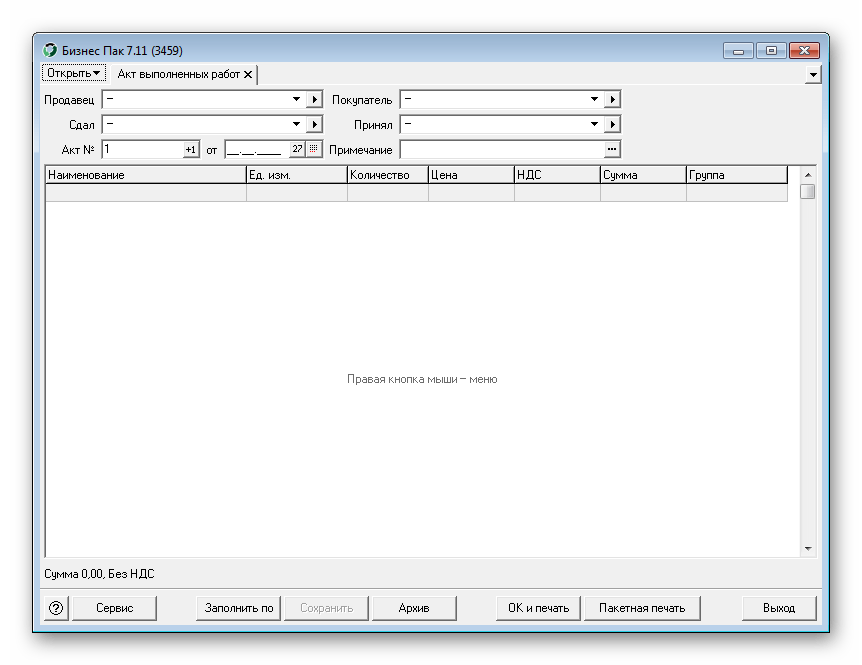
Акт сверки
Подсчет приходов и расходов осуществлять довольно сложно, но заготовленная форма поможет сэкономить немного времени. Слева заполняются данные дебета, а справа — кредита. Нужно нажать правкой кнопкой мыши в таблице, чтобы добавить в список новый товар. Галочками сверху отмечаются необходимые параметры, поскольку не все требуется использовать во время каждого подсчета.
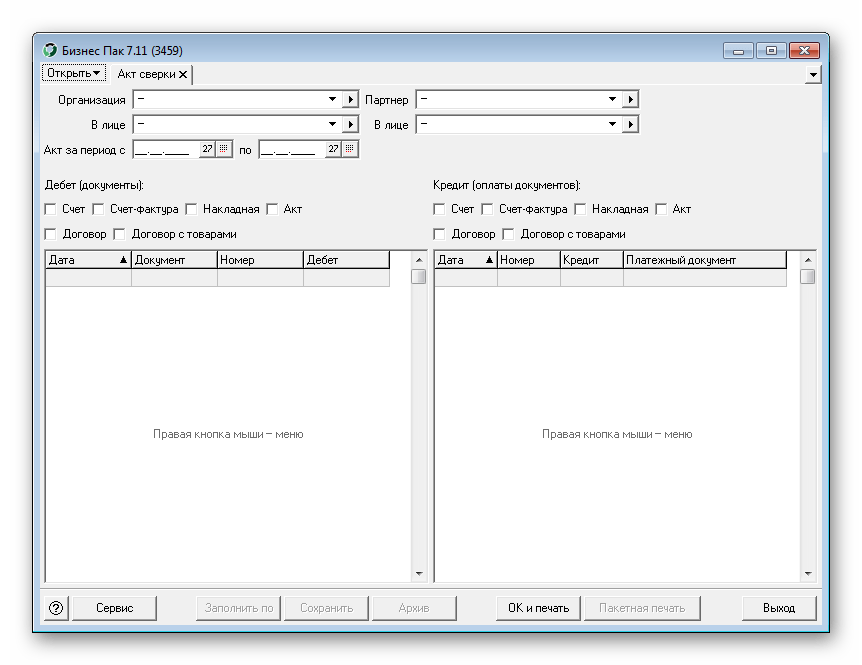
Доверенность
Следующим рассмотрим бланк доверенности. Здесь есть несколько строк, в которые указывается организация, номер документа, сроки действия и некоторые примечания. Ниже отображается стандартная таблица, куда добавляются наименования продуктов, услуг и подобного, что можно отнести к товарам.
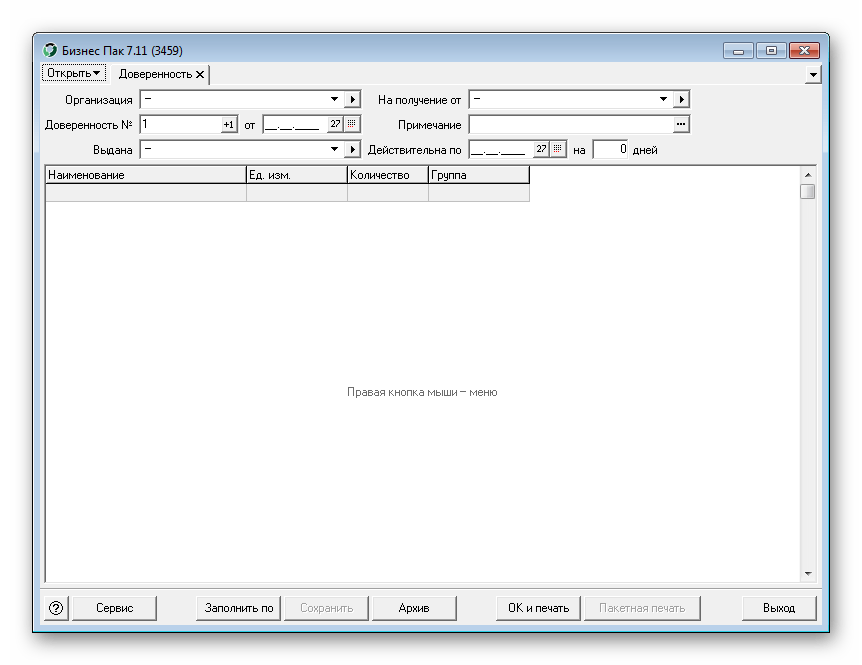
Составление договора
Договор составляется между двумя сторонами, с указанием определенных условий, оснований, конкретных сумм. В «Бизнес Пак» есть все необходимые строки, заполнение которых может понадобиться во время составления акта договора. Только здесь нет таблицы, куда добавлялись бы товары, для них создан отдельный документ.
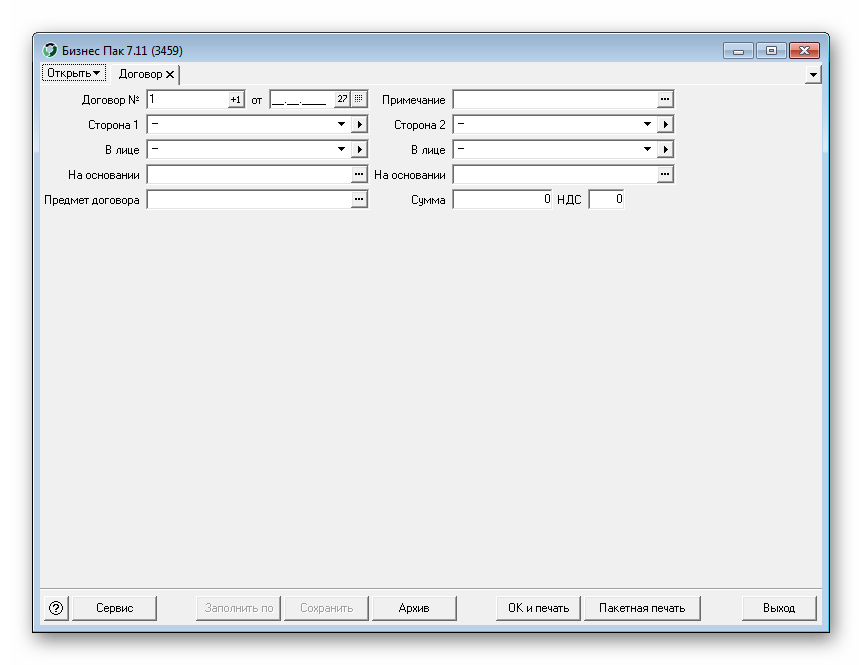
Договор с товарами осуществляется в бланке, который идет сразу же после предыдущего. Отличается он только тем, что появляется таблица, куда вносятся продукты. В остальном же все строки совпадают.
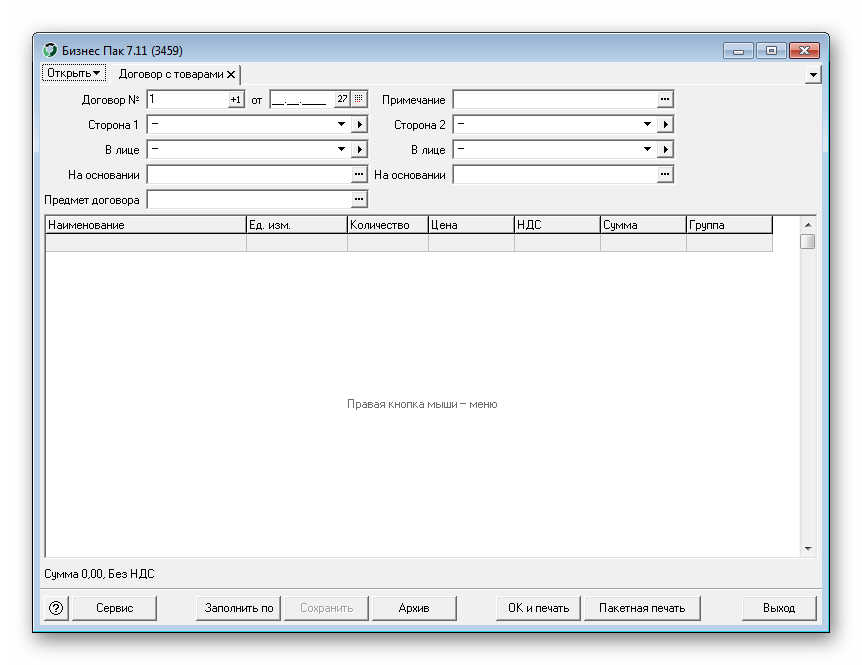
Добавляется товар через отдельное меню. Здесь всего несколько строк. Указывается название, количество и цена. Программа сама подсчитает сумму с НДС и без.
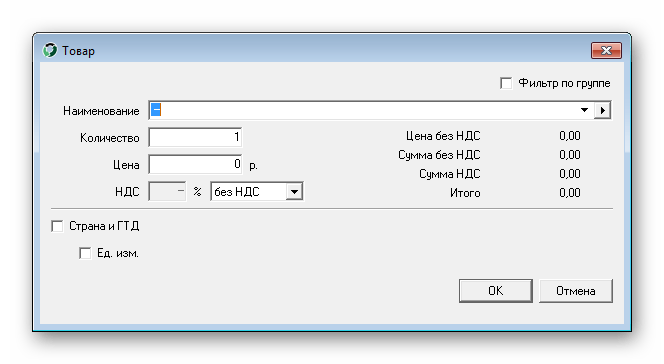

Кассовая книга
Часто предприятия занимаются розничной торговлей. Разработчики учли и это, добавив кассовую книгу. В нее вносятся все операции продаж. Обратите внимание, что подходит данный бланк не только для розничной торговли, здесь указываются и другие действия.
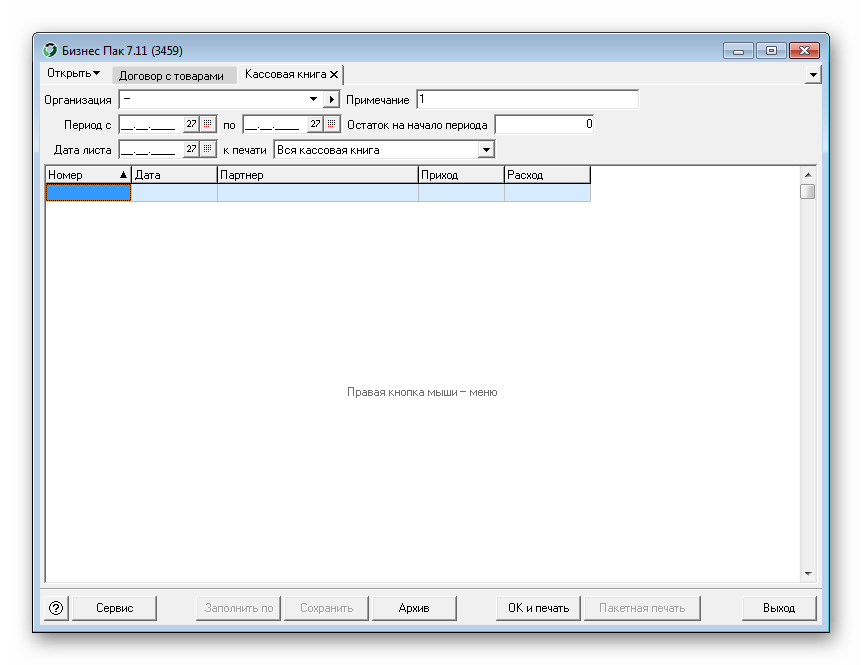
Книга доходов и расходов
Если кассовая книга подразумевает подсчет денег у определенного аппарата, то эта включает доходы и расходы всего предприятия. Сюда входят другие бланки, заполненные ранее. Выбираются они с помощью отметок галочками, это могут быть счета, накладные и акты выполненных работ.
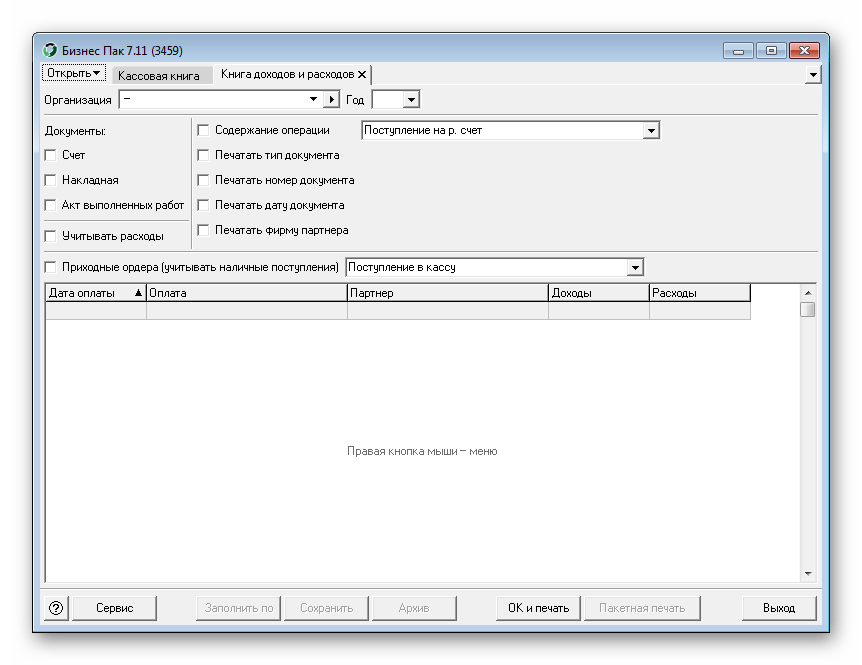
Накладная
Здесь все просто — присутствуют основные строки заполнения, необходимые этому типу документов. Указывается отправитель, получатель, номер накладной, при необходимости вводится номер договоренности и заполняется список товаров.
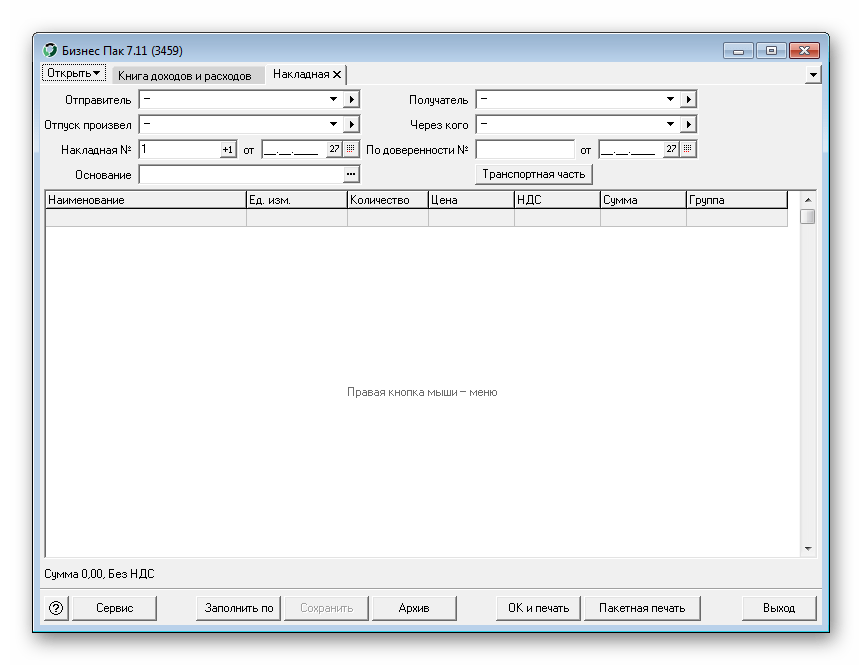
Прайс-лист
Прайс-лист – то, что точно пригодится предприятиям, которые предоставляют услуги, работают в сфере продаж. Сюда добавляются товары, указываются цены. Они могут распределяться по группам, а наличие двух таблиц будет полезно в некоторых ситуациях, когда продукты нельзя расположить в одном списке.
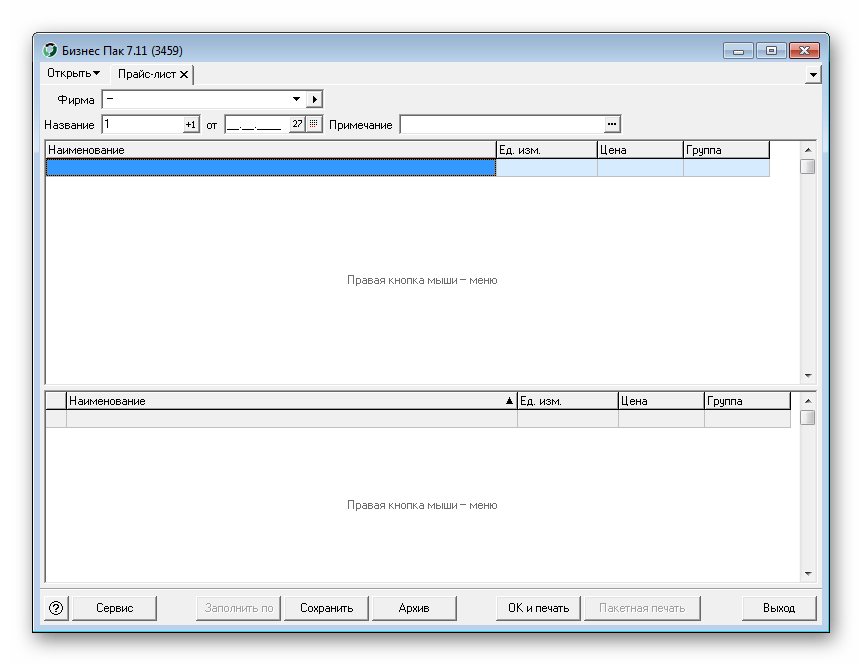
Приходный и расходный ордер
Два этих бланка имеют практически идентичную структуру. Здесь есть необходимые строки для заполнения – указание организации, ввод кодов, сумма, основание. Не забудьте обязательно указать номер ордера и дату.
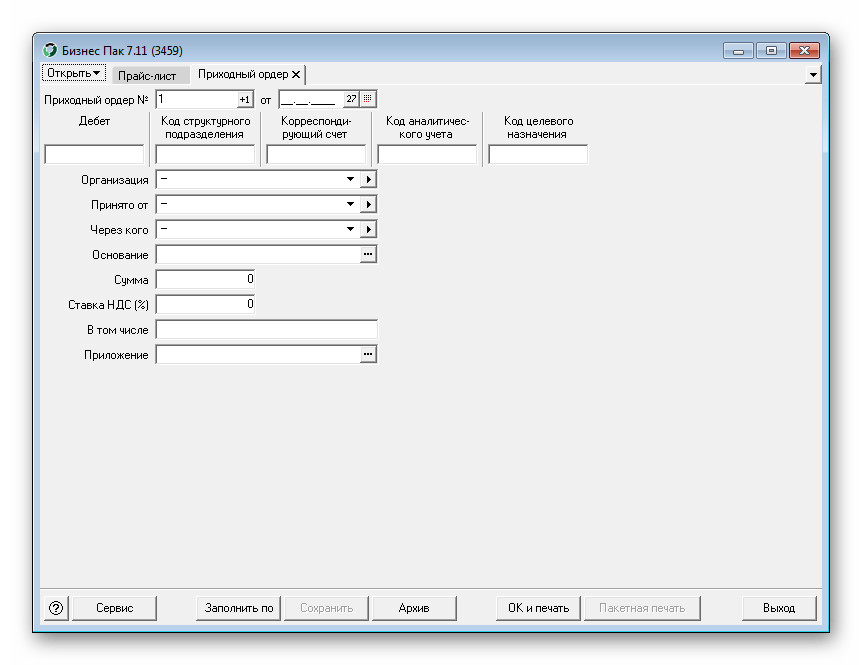
Составление счетов
Сюда вписываются покупатель, продавец, указывается список товаров и цены, добавляется номер, дата и после этого документ можно отправлять в печать. Кроме того, доступно перемещение бланка в архив, он будет храниться там, пока не удалит администратор.
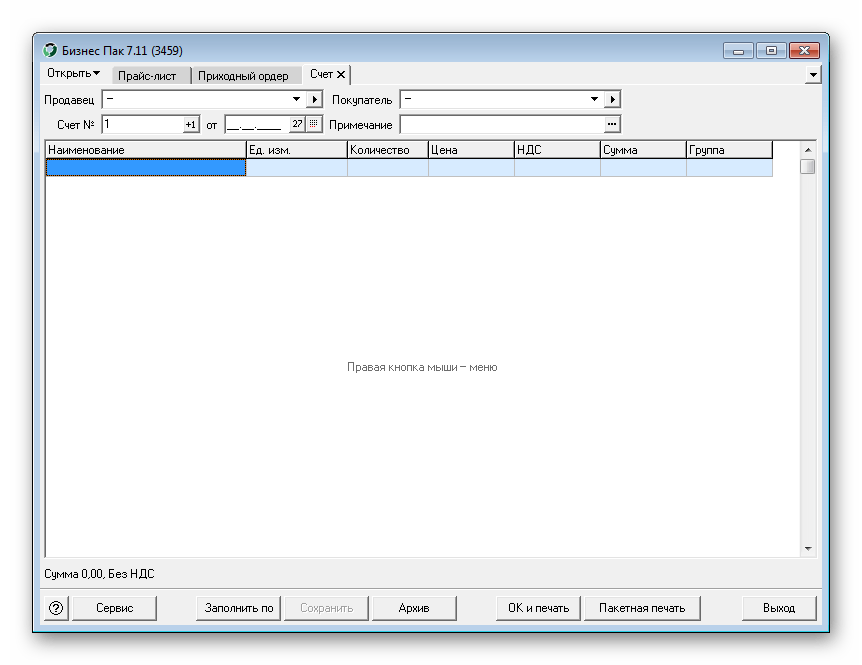
Товарный чек
Еще раз вернемся к розничной торговле. Заполнение товарного чека происходит очень часто именно в этой сфере предпринимательства. Чтобы это сделать, нужно только вписать продавца, покупателя и добавить товары.
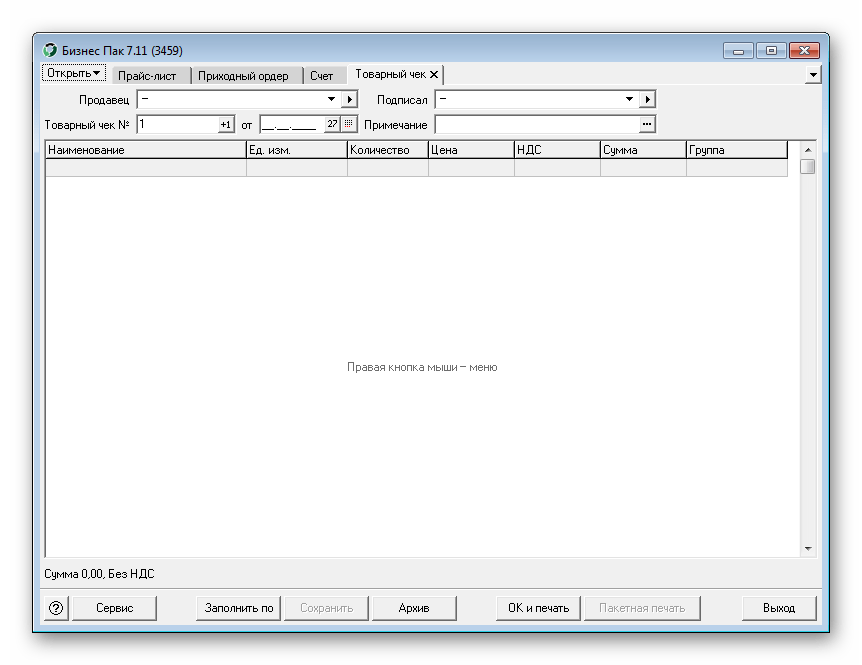
Достоинства
- «Бизнес пак» распространяется бесплатно;
- Присутствует основной набор документов;
- Поддерживается русский язык;
- Доступна моментальная отправка в печать.
Недостатки
Во время использования программы недостатков не обнаружено.
«Бизнес пак» – отличная бесплатная программа, предоставляющая все необходимые формы для заполнения бланков, которые могут понадобиться предпринимателю. Все реализовано просто и удобно. Полный список присутствующих документов описан на официальном сайте.
Бизнес ПАК скачать бесплатно
Бизнес ПАК — удобная и простая программа для работы с первичными учетными документами, которая имеется в свободном доступе и абсолютно бесплатна. Ниже вы можете ознакомиться в видеоинструкцией по установке, настройке и работе с бизнес ПАК. Скачать программу можно по нижеприведенной ссылке. Все достаточно просто и доступно. В последних версиях бизнес ПАК подготовка документов облегчается новыми функциями (доступны заполнение реквизитов контрагентов по ИНН, а также заполнение платежных реквизитов по БИК банка).
Бизнес ПАК скачать бесплатно можно здесь .
Бизнес Пак 7.6
На официальном сайте разработчиков программы можно найти много полезной информации о программе. После установки обновление системы должно происходить автоматически.
На официальном сайте разработчика — екатеринбургской компании » Professional vision» , вы сможете задать любой интересующий вас вопрос о работе программы, а также обсудить все вопросы на форуме.
Инструкция по установке Бизнес ПАК
Для того чтобы установить и начать работать в этой программе никаких особых навыков не требуется. В следующем видео вы можете посмотреть, как установить, настроить и начать работать в бизнес ПАК.
В одной из последних версий бизнес Пак появилась возможность формировать книгу доходов и расходов ИП и организаций на УСН. Видеоинструкцию о том, как это сделать, смотрите здесь .
Кроме того, программа позволяет формировать пакетные документы (счета, накладные, счета-фактуры и т.д.) по уже имеющимся реквизитам. Вот видеоинструкция разработчиков, как это сделать.
Кофе-пауза: а вы пройдете тест на трезвость?
А теперь устраивайтесь поудобнее, налейте себе чай или кофе и попробуйте решить такую задачку. Свои ответы пишите в комментариях ниже. Не думайте, что все так просто;)
Бизнес Пак
Проблема в настройках межсетевого экрана (Брандмауэр) Windows. Брандмауэр блокирует доступ по порту 3050, который по умолчанию использует Firebird Server.
Как это проверить?
- На компьютере, с которого пытаетесь подключиться к базе данных, зайдите в «Пуск» → «Выполнить».
- Наберите cmd и нажмите [Enter].
- В открывшемся окне введите:
telnet имя компьютера-сервера 3050
Нажмите [Enter].
Если результатом будет сообщение о сбое подключения, значит порт 3050 закрыт и его требуется открыть для работы Firebird Server.
Как открыть порт в Windows XP?
- На компьютере-сервере зайдите в «Пуск» → «Панель управления» → «Брандмауэр Windows».
- Перейдите на закладку «Исключения», нажмите кнопку [Добавить порт…].
- В окне «Добавление порта» нажмите кнопку [Изменить область]. В открывшемся окне поставьте отметку «Только локальная сеть (подсеть)». Нажмите [ОК].
- В окне «Добавление порта» укажите в поле «Имя» условное название порта. В поле «Номер порта» введите 3050. Нажмите кнопку [ОК]. Порт 3050 открыт.
Как открыть порт в Windows 7?
- На компьютере-сервере зайдите в «Пуск» → «Панель управления» → «Сеть и Интернет» → «Центр управления сетями и общим доступом» → «Брандмауэр Windows».
- Выберите слева пункт «Дополнительные параметры», в открывшемся окне выберите «Правила для входящих подключений».
- На панели справа нажмите «Создать правило».
- В открывшемся окне выберите «Для порта», нажмите [Далее], отметьте «Протокол TCP» и введите в поле «Определённые локальные порты» 3050, нажмите [Далее], «Разрешить подключение», нажмите [Далее], нажмите [Далее], введите любое имя. Порт 3050 открыт.
Как прикрепить документ «Бизнес Пака» к событию «Инфокуба»?
- В «Бизнес Паке» выберите документ, нажмите [OK и печать], затем — [Передать в Инфокуб].
- В «Инфокубе» откроется окно «Выбор контакта», выберите в нём контакт и тип события (если в «Инфокубе» уже заведена фирма, на которую выписан документ, то программа поместит её на верх списка). Выберите тип события, например, «Выписка счёта» и нажмите [OK].
- В «Инфокубе» у контакта появится новое событие «Выписка счёта», у которого в комментарии будут указаны номер и дата документа, а также сумма по счёту. К событию будет прикреплен документ, который можно открыть в «Бизнес Паке», дважды щелкнув по нему левой клавишей мыши.
Как перенести данные из локальной базы в сетевую?
- Сохраните данные из «Бизнес Пака» через [Сервис] → «Архивация данных».
- В «Менеджере баз данных» нажмите кнопку [Разархивация] и выберите только что сохранённый файл резервной копии.
Как настроить расшифровки подписей и вообще где вводить сотрудников фирмы?
Ввод сотрудников и расшифровок подписей производятся в реквизитах фирмы, в нужном типе документов. Например, в документе «Накладная», вызовите фирму из поля «Отправитель» на редактирование, нажмите кнопку [Расшифровка подписей]. В открывшемся окне введите имена сотрудников, которые будут использоваться в накладной.
И ещё. Советуем посмотреть встроенную помощь (вызывается по нажатию [F1]), раздел «Элементы управления» → «Элемент работы со справочником». Добавлять фирмы и сотрудников «на лету» быстрее и удобнее, чем вводить сразу все данные в справочник.
Как сделать так, чтобы нумерация в документах с нового года начиналась с единицы?
Обновите «Бизнес Пак» (в последних версиях смена нумерации с нового года происходит автоматически), либо создайте новую фирму с такими же реквизитами, но другим кратким названием. Нумерация для этой новой фирмы будет индивидуальная, с единицы. Для быстрого создания новой фирмы с такими же реквизитами нажмите кнопку [Дублировать].
Как можно экспортировать из программы все товары или группу товаров?
В справочнике товаров выберите группу товаров или все товары. Воспользуйтесь сочетанием клавиш [Ctrl]+[C] на клавиатуре или пунктом контекстного меню «Копировать строки», чтобы скопировать товары в буфер обмена. После этого товары можно вставить в любой документ в «Бизнес Паке» или в другую программу (например, в MS Excel).
Функцию «Копировать строки» можно использовать также для переноса товаров, например, из нескольких накладных в один счёт-фактуру.
Где взять подробную документацию по редактору отчётов?
Как запустить «Бизнес Пак» в Windows 98?
Загрузите и установите специальное дополнение в каталог с «Бизнес Паком» (C:bp7).
Можно ли установить «Бизнес Пак» на флэшку?
- Флэшки не предназначены для работы с базами данных. В случае повреждения базы восстановить данные будет невозможно.
- Скорость работы значительно ниже, чем при работе с жёсткого диска.
Как вставить в счёт изображение печати и подписей?
Откройте отчет в редакторе, выберите на левой панели объект «Рисунок», вставьте его в отчет и загрузите изображение (кнопка [Загрузить]). Расположите объект с рисунком на форме, если нужно, измените размер объекта; если изображение непрозрачное, поместите его за остальными объектами (с помощью пункта контекстного меню «На задний план»). После вставки печати и подписей не забудьте сохранить отчет под другим именем, чтобы он не заменился стандартным при обновлении программы. Например: doc-invoice.Стандартный+печать.fr3. Обратите внимание, если вы удалите или измените английскую часть имени отчета, то он не будет отображаться в программе.
Похожие публикации:
- Почему яндекс браузер тормозит
- При помощи какой кнопки клавиатуры можно выделить не смежные ячейки листа microsoft excel
- Принтер brother горит тонер как обнулить
- Проблема с накопителем sd карта андроид что делать
Источник: smm-alliance.ru